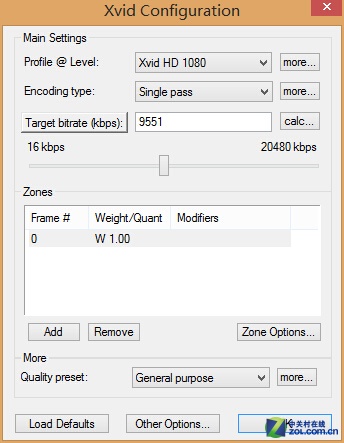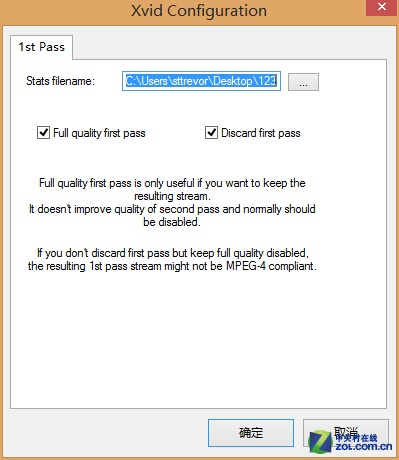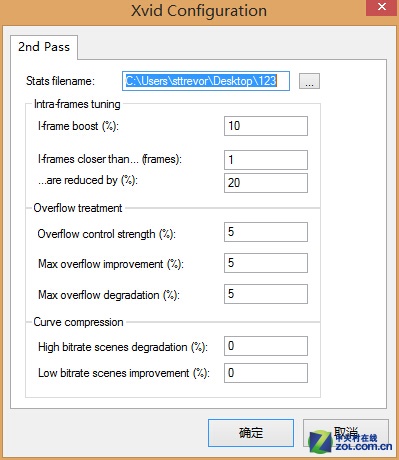在之前我们介绍了如何通过NVIDIA Geforce experience来录制视频,但是一般来说录制完的视频都要经过一番剪辑之后才会好看。那么我们今天就是要说剪辑吗?错了,我们今天说的是Xvid编码设置。
剪辑这样的过程更多的是视频制作者个人想象力的发挥,所以我们就不在这教大家怎么剪辑视频了(也没法教)。我们要说的是,在剪辑完成后如何导出一个清晰流畅的视频。
在视频到处过程中,视频编码是一个非常重要的过程,那么怎样通过设置编码参数呢?我们今天主要介绍的是目前最通用的开源编码器Xvid。
打开编码器,我们最先设置的参数是Profile@Level,这是编码框架设置。一般来说我们不用太过纠结,根据自己的需求直接选择720p或是1080p等就行。
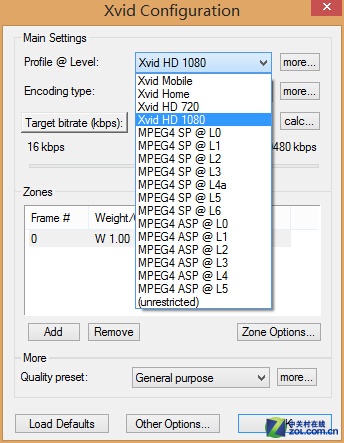
下面这个比较重要,就是Encoding type,即编码类型。首先是single pass,这是一种最简单的编码类型,好处是速度快,但是每帧的压缩率相同,可能会造成浪费或不足。
一般情况是用这种也够了,选择single pass模式的话,在下面的Target bitrate填写比特率数,一般来说720p用到2000,1080p用到8000-9000就不会有太大问题。
另一总编码类型是twopass,这是动态编码,较之之前的single pass更加智能高效。使用twopass模式我们先选到twopass-1st pass,然后点击旁边的“more”,将文件保存好。
再回到主界面选择twopass-2nd pass,还是点击“more”,导入到刚才生成的文件即可。使用twopass就不用管下面的Encoding type了。
再下面的一些参数对普通的视频录制者来说就没什么意义了,到这里我们就可以保存然后开始导出文件了。希望大家能够顺利导出清晰流畅的影片。